פרסומת
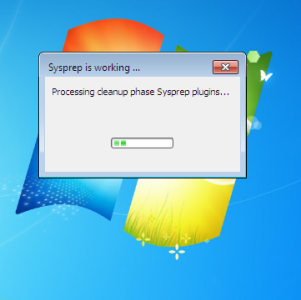 כמה פעמים התקנת עותקים של Windows במחשב בעקבות שינוי חומרה גדול? מקרה כזה הוא ככל הנראה Windows XP - למרות שגמיש, פופולרי וקל לשימוש, מערכת ההפעלה לא הייתה מעולה בהתמודדות עם שינויים בחומרה, ובמיוחד לוחות אם חדשים.
כמה פעמים התקנת עותקים של Windows במחשב בעקבות שינוי חומרה גדול? מקרה כזה הוא ככל הנראה Windows XP - למרות שגמיש, פופולרי וקל לשימוש, מערכת ההפעלה לא הייתה מעולה בהתמודדות עם שינויים בחומרה, ובמיוחד לוחות אם חדשים.
זה לא אמור להפתיע, באמת. מי שבנה מחשב מאפס או שהיה לו סיבה להתקין מחדש את מערכת ההפעלה שלו צריך לדעת שיש מנהלי התקנים שונים שצריך להתקין. ל- Windows XP היו כמה בעיות עם זה, כלומר שהתוצאה הסופית של התאמת לוח האם החדש הייתה למעשה זהה לרכישת מחשב חדש.
עם זאת, עם Windows 7 כל זה השתנה, ומערכת ההפעלה אמורה לאפשר לך לשדרג את לוח האם שלך בלי להתקין מחדש. הנה איך.
מכין את המחשב
יהיה עליכם לוודא שהמחשב שלכם מוכן למה שהולך להיות השתלת לוח אם.
כדי להתחיל עם זה ולהתכונן לכל תקלות, עליך לגבות את כל הנתונים שיש בכונן המערכת שלך (כגון אלה שנמצאים ב ג: \ משתמשים \ YOURUSERNAME).
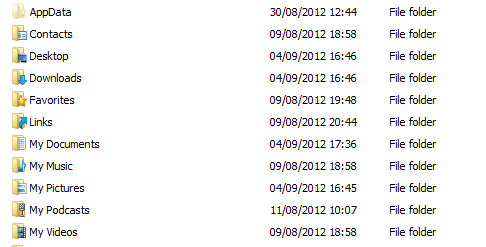
לאחר שתעשה זאת, בדוק את היישומים שאתה מפעיל וודא שיש לך גישה למפתחות ההפעלה שלהם. הנוכחות של פיסת חומרה חדשה כמו לוח אם עשויה לגרום לנעילה של יישום (פונקציה נגד פירטיות), ייתכן שתצטרך להזין מחדש את המפתח לאחר הוספת לוח האם החדש.
כמו כן, כדאי להסיר את כל תוכנת אדובי המובנית שהתקנת, מכיוון שסביר להניח כי אלה לא יצליחו לעבוד על לוח אם חדש ללא התקנה מחדש. כך גם במשחקים.
הגדרות נהגים ואחסון
בהתאם להחלפת לוח האם שאתה מבצע, יתכן שתצטרך לעדכן את מנהלי ההתקן שלך. לדוגמה, אם אתה מחליף לוח אם ישן יותר עם ערכת שבבים של אינטל עבור אחת עם גרסה עדכנית יותר של אותה ערכת שבבים, עדכון מנהלי ההתקנים מאתר היצרן אמור לגרום להתקנת מנהלי ההתקן הנכונים עבור החדש שלך לוח האם. היצרנים הופכים מנהלי התקנים לזמינים ב"סופר-על "- כך שלמרות שהנהג הישן שלך נמצא בדיסק הקשיח, כך גם זה המאוחר.
לפני שתמשיך, תצטרך גם לבדוק ולהשוות בין הגדרות ממשק הדיסק בין שתי לוחות האם. אם מישהו משתמש במנהל התקן IDE ממערכת שבבים אחרת, למשל, הדבר יעבור על הפרויקט.
בסופו של דבר, זה עובד בצורה הטובה ביותר עבור לוחות אם זהים או דומים מאוד.
הכנת חלונות 7 ללוח האם חדש
כלי הכנת המערכת (sysprep) הוא כלי של Windows 7 שניתן להפעיל משורת הפקודה ומשמש לתצורת Windows, ומכין אותו לשינוי בחומרת מארח. זה יכול לשמש להפעלת Windows על לוח אם חדש או אפילו להעברת הכונן הקשיח לסביבה חדשה לחלוטין.
לפני שתתחיל להתקין את החומרה החדשה, הפעל את Windows ואז פתח את שורת הפקודה כמנהל (הקלד cmd בתיבת החיפוש, לחץ באמצעות לחצן העכבר הימני על הפריט cmd.exe ובחר הפעל כמנהל). ודא שאתה לא מפעיל תוכנה אחרת בשלב זה.
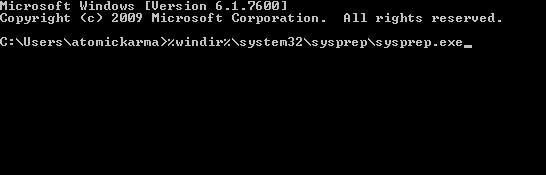
בחלון שורת הפקודה, הזן את הדברים הבאים כדי להפעיל את הכנת הכנת המערכת: % windir% \ System32 \ Sysprep \ Sysprep.exe
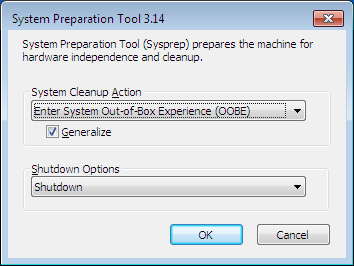
מכאן תצטרך לבחור הזן חוויה מחוץ לארגז המערכת (OOBE) בתוך ה פעולת ניקוי מערכת התפריט הנפתח, בודק את הכללה תיבה ובחירה לכבות מתחת לזה.
לאחר מכן, הכנת המערכת תכונן לפעולה - בזמן שזה קורה, וודא שלא תפעיל יישומים או כלי עזר אחרים. בסופו של דבר, הכנת המערכת תכבה את המחשב שלך.
לאחר מכן תוכל להתקין את לוח האם החדש שלך, או אם אתה מעביר את ה- HDD למחשב חדש, בצע את התהליך הזה.
אתחול כונן הדיסק הקשיח של Windows
כאשר כונן הדיסק הקשיח מחובר ללוח האם חדש וכל בדיקות ההתקנה שבוצעו, תוכלו להפעיל את המחשב.
אל תיבהל כשאתה רואה את מסך האתחול של Windows, שכן זה יהיה התמונה "הפעלה ראשונה" המציגה מידע ש"ההתקנה מתקינה התקנים "ותהליכים אחרים של ההפעלה הראשונה.
לאחר מכן Windows ידרוש מידע על הגדרות השפה והמקלדת שלך, מיקום וכו 'לפני שתמשיך למסך יצירת החשבון. עדיין לא תוכל להשתמש בחשבון הקיים שלך - צור חשבון זמני לעת עתה עד שתגיע למסך הכניסה של Windows.

לאחר מכן תוכל להשתמש בחשבון הישן שלך, למחוק את החשבון החדש ב לוח בקרה> חשבונות משתמשים ולהוסיף כל מנהלי התקנים הנדרשים (כגון GPU, לוח אם וכו ')
כל הכבוד - חיברת ללא כאב את כונן הדיסק הקשיח ללוח האם חדש!
סיכום
יש כמובן כמה דרישות להשלמת התהליך בהצלחה. יהיה עליך להיות בעל מומחיות בהוספה והסרה של חומרה בבטחה ממחשב שולחני - אם לא, מצא מישהו שכן.
בנוסף, היערכות לכל סוג של אסון שקשור לנתונים חשובה גם כן, ומכאן ההוראות לגיבוי קבצים חיוניים שלך מוקדם יותר. עליכם לשים לב שייתכן ש- Windows לא יפעל באמצעות לוח האם החדש. במצב זה עליך ליצור קשר עם מיקרוסופט שתספק לך קוד הפעלה.
אם יש לך בעיות, יידע אותנו בתגובות, או לחילופין, תאר את הבעיה שלך לקהילה הטכנולוגית המקוונת שלנו, MakeUseOf Answers.
כריסטיאן קאוולי הוא סגן עורך לביטחון, לינוקס, עשה זאת בעצמך, תכנות וטכנולוגיות. הוא גם מייצר את הפודקאסט שימושי באמת ובעל ניסיון רב בתמיכה בשולחן עבודה ותוכנה. תורם למגזין Linux Format, כריסטיאן הוא טינקרר Raspberry Pi, חובב לגו וחובב משחקי הרטרו.


